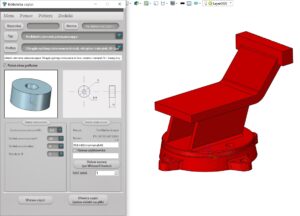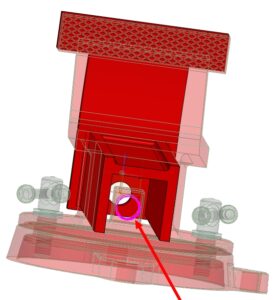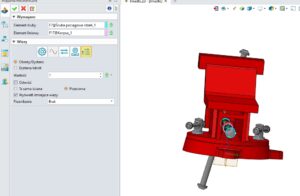Imadło ślusarskie
Imadło – przedmiot niezbędny w każdym warsztacie. Może się przydać do przytrzymania jakiegoś mechanizmu podczas demontażu, jak i przy obróbkach CNC.
W naszym przypadku zajmiemy się imadłem ślusarskim. Imadło samo w sobie jest już ciekawym przedmiotem, na którym możemy nauczyć się nowych możliwości pracy na programie CAD, a później wykorzystać je przy wizualizacjach czy przy obróbkach CAM. Wprawdzie do tych ostatnich używa się nieco innego typu imadła, którym zajmiemy się kiedy indziej.
Budowa złożenia
Ponieważ imadło zawiera kilka części, w tym ruchomych i nieruchomych, dobrze jest je zamodelować osobno, a następnie zbudować z nich złożenie. Dzięki temu zyskujemy wiele nowych możliwości, takich jak dokumentacja 2D dla poszczególnych części, sprawdzanie kolizji, animacje czy widoki rozstrzelone. Należy pamiętać o tym, że pierwszy wstawiany do złożenia element powinien być nieruchomy, ponieważ do niego dopasowujemy następne części. Jeżeli kolejnej części nie odbierzemy wszystkich możliwości ruchu (stopni swobody), to uzyskamy złożenie z ruchomymi elementami. Warto się zastanowić które części i w jaki sposób ze sobą powiązać, żeby mogły się one poruszać lub nie.
Biblioteka części
Dla przyspieszenia modelowania, można skorzystać z biblioteki części. W zależności od potrzebnych części możemy skorzystać s kilku różnych bibliotek: wbudowanej w ZW3D, internetowych CadRegister i TraceParts, lub doinstalowywanych jak PartSolutions i biblioteka 3D Master zawierająca wiele części zgodnych z Polską Normą. W naszym wypadku skorzystamy z tej ostatniej, ponieważ potrzebne są nam podkładki pod śruby. Dzięki bibliotece nie musimy szukać katalogu z wymiarami części, wybieramy interesującą nas średnicę, a reszta wymiarów sama się dopasuje.
Podzłożenie
W większości wypadków zdarza się, że do złożenia potrzebujemy wstawić mniejsze złożenia, żeby za każdym razem nie umieszczać kilku części pojedynczo. W ZW3D oczywiście jest taka możliwość, która dodatkowo nie blokuje nam zalet budowania złożeń w których wszystkie części są umieszczane na jednym poziomie. Co to oznacza w praktyce? Jak już było powiedziane, przede wszystkim wstawiając podzłożenie do złożenia, zyskujemy czas, bo nie w rezultacie mniejszą ilość razy musimy powtórzyć operację wstawiania części. Co jednak, gdy chcemy mieć w tabeli BOM wyszczególnione wszystkie części, a nie tylko nazwę podzłożenia? W dokumentacji 2D mamy do wyboru opcję wyświetlania najwyższego poziomu (wtedy wyświetli się nazwa podzłożenia), tylko części lub wyświetlania nazw podzłożeń i jego części składowych. A co jeśli będę chciał poruszyć elementem z podzłożenia? Domyślnie wstawione podzłożenie jest traktowane jako „sztywne”, dlatego w momencie kiedy wymagany jest jego ruch, to musimy przełączyć je na „elastyczne”.
Geometria odniesienia
Geometrię odniesienia możemy użyć zarówno w celach poglądowych, dla określenia na przykład proporcji detalu, jaki przy modelowaniu. Do wyboru mamy kilka różnych typów geometrii, m.in.: krzywa, ściana, bryła. Przy odpowiednich ustawieniach i odpowiednio wybranej geometrii możemy uzależnić geometrię jednej części od drugiej. Dzięki czemu zmieniając wymiary jednej części, wymiary drugiej będą się automatycznie dopasowywać.
Wiązanie mechaniczne
Przy budowaniu wszelkiego rodzaju mechanizmów, oprócz standardowych wiązań w złożeniu, typu: wspólne, koncentryczność, kątowe, przydatne są wiązania mechaniczne. W ZW3D mamy do wyboru 5 typów: Przekładnia, ścieżka, para liniowa, zębatka i koło zębate, śruba. W naszym przypadku użyjemy wiązania śruby, dla uzależnienia ruchu obrotowego śruby od ruchu liniowego szczęk imadła.
Animacja
W ZW3D można również nagrać animację pracy naszego mechanizmu, pod warunkiem, że posiada on ruchome części. W takim wypadku najlepiej jest dodać zakres ruchu przy dodawaniu wiązań w złożeniu. Chodzi o to, żeby w animacji mieć możliwość przesuwania części przy pomocy wpisywanych wartości dla poszczególnych wiązań Oprócz tego możemy sterować również położeniem kamery, przez co element może być pokazany jednym miejscu, lub przesuwany po ekranie przy pomocy odpowiedniego najazdu kamery.
Widok rozstrzelony
Dla lepszej wizualizacji, pokazania niewidocznych części lub przedstawienia instrukcji montażu/demontażu naszego mechanizmu, idealnie sprawdzi się widok rozstrzelony. Możemy skorzystać z opcji, która automatycznie rozrzuci nam części, albo ułożyć je ręcznie. W tym drugim wypadku możemy nagrać animację budowy/rozłożenia naszego mechanizmu i zapisać jako film w rozszerzeniu *.avi. Dodatkowo widok rozstrzelony możemy umieścić również na dokumentacji 2D.
Zapraszam do śledzenia naszego fanpage na Facebook, subskrypcji naszego kanału na YouTube oraz odwiedzania naszej strony internetowej www.zw3d.com.pl.